【铺砖】混铺设置—多砖混铺(高级设置)
一、前言:
上传素材贴图后,在铺砖系统后台高级设置——混铺设置中进行选择设置多砖混铺,显示为多种产品纹理随机混铺的效果。
二、展示效果:

三、贴图注意事项:
1、贴图命名不能带有特殊符号、空格
2、贴图JPG、JPEG、PNG格式
3、贴图通道为RGB
4、贴图大小在5M以内
(一)单个贴图上传设置多砖混铺
1.登录企业域名xxx.admin.3vjia.com来到首页,点击【CRM】进入后台;如下图:
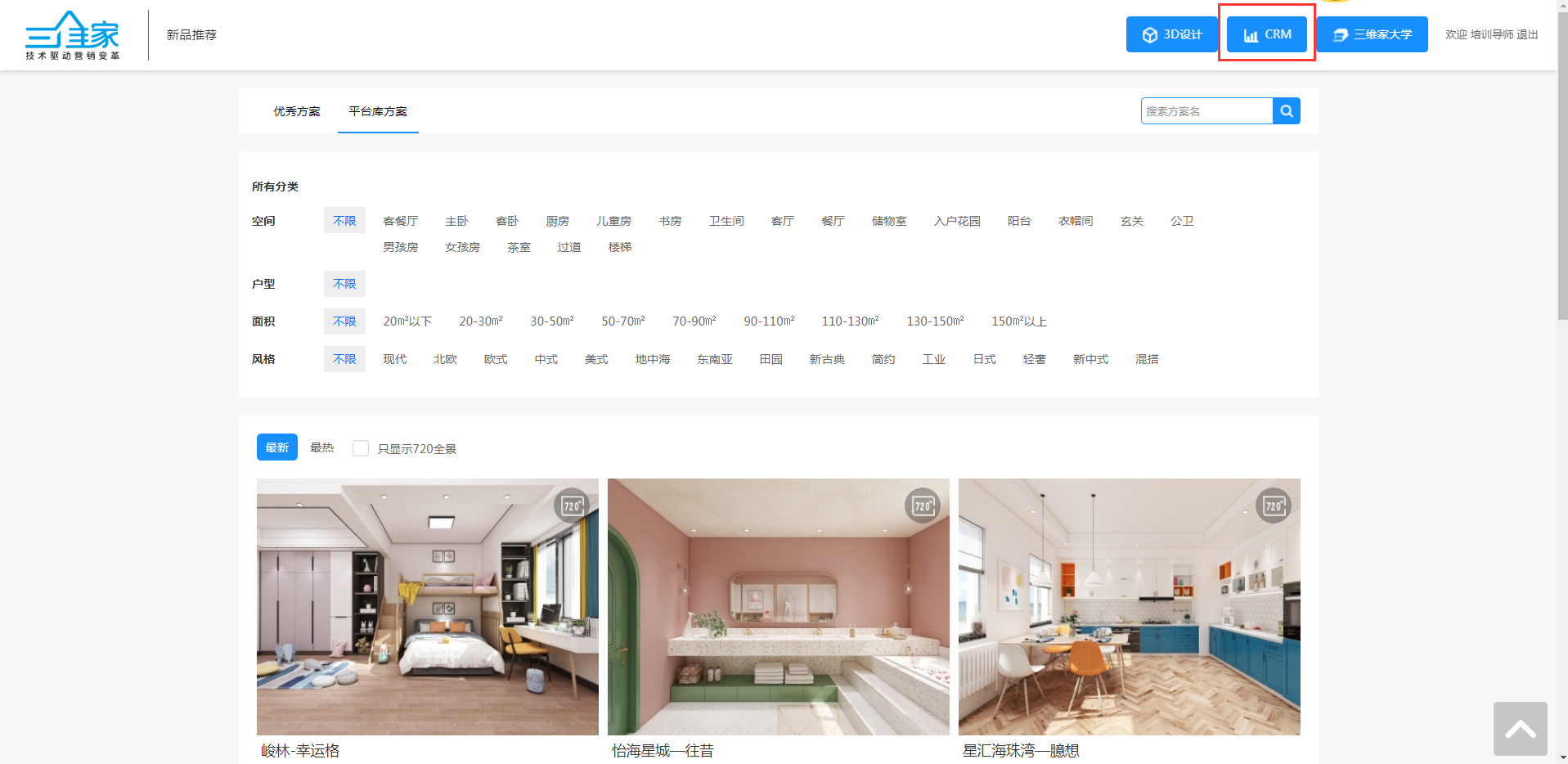
2.点击【产品中心】→【硬装定制】→【铺砖—瓷砖】→【添加瓷砖】;如下图:
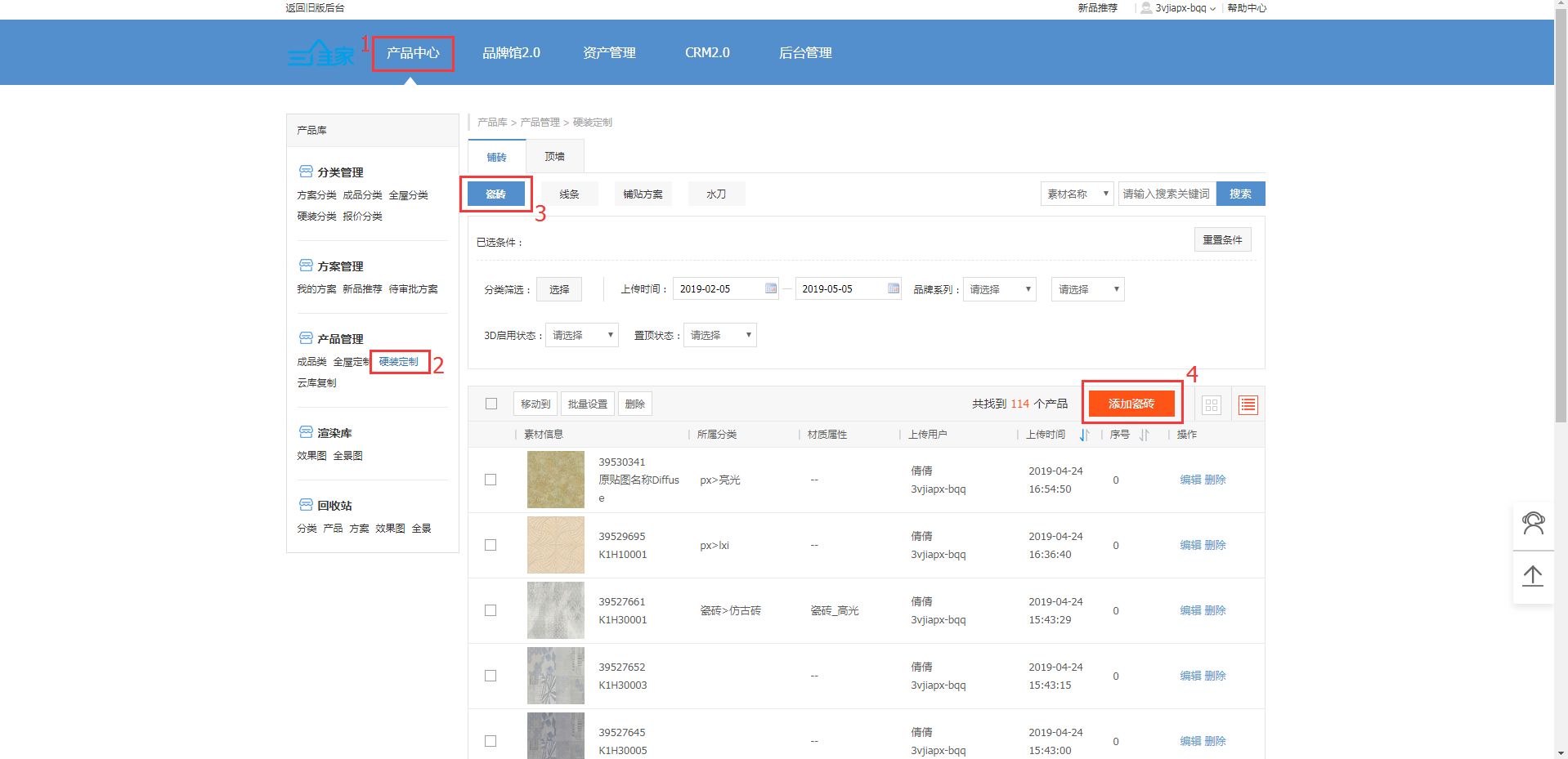
3.点击【上传贴图:选一张为主图】→【素材名称:贴图名称】→【尺寸:根据实际尺寸填写】→【型号:根据实际型号填写】→【材质分类:瓷砖类】→【材质属性:根据渲染效果选择】→【启用3D】(*号是必填项,其他风格等可根据实际情况选择或者不选择);如下图:

4.鼠标滚轮往下拖动→点击【自定义分类:选择存放的最后一级目录】→点击【高级设置】中【混铺设置:多砖混铺】→点击【添加图片】→框选进行混铺的其他贴图→点击【打开】(上传纹理贴图最多为15张,图片的规格与主产品保持一致,单张贴图不可大于2M,上传的所有文件总大小不能大于30M);如下图:

5.点击【确定发布产品】→提示发布成功则成功;如下图:
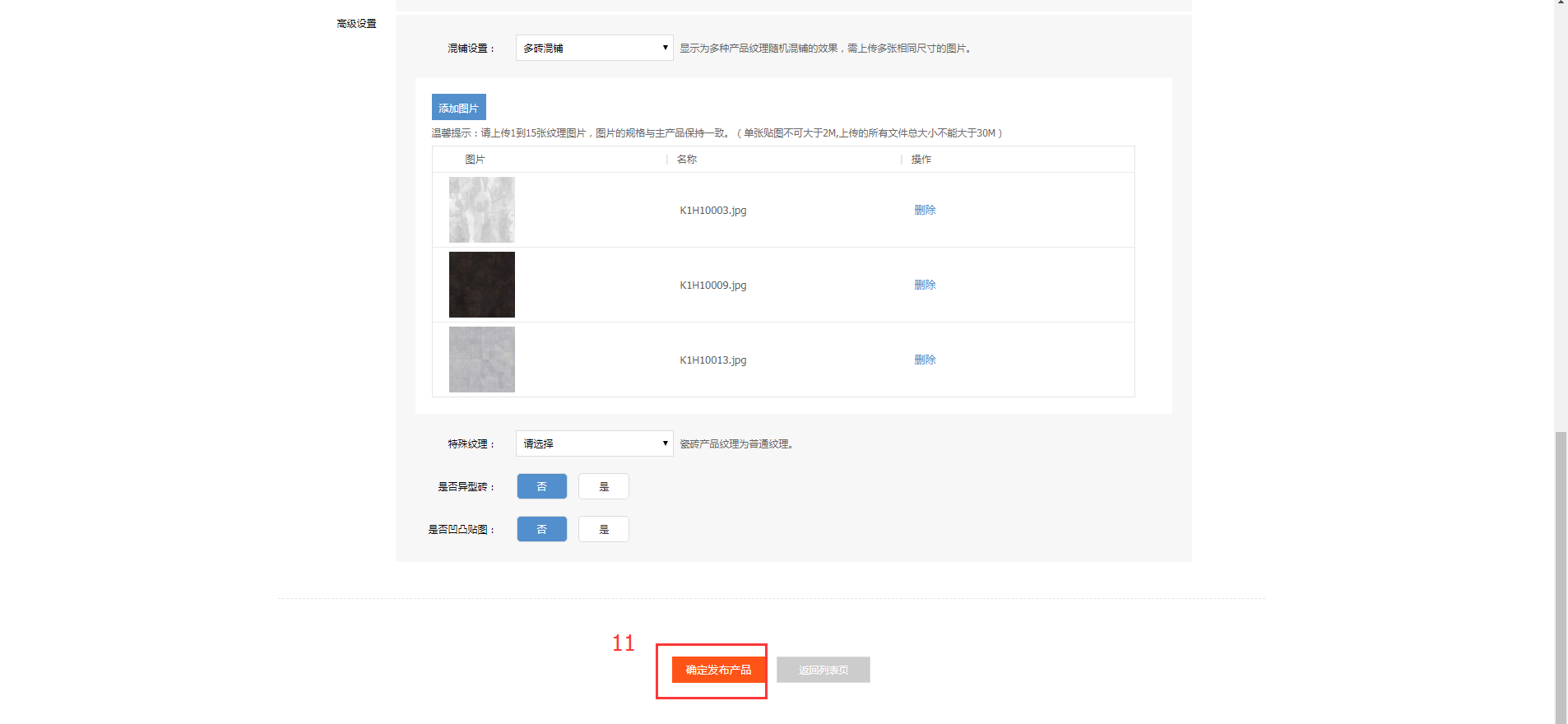
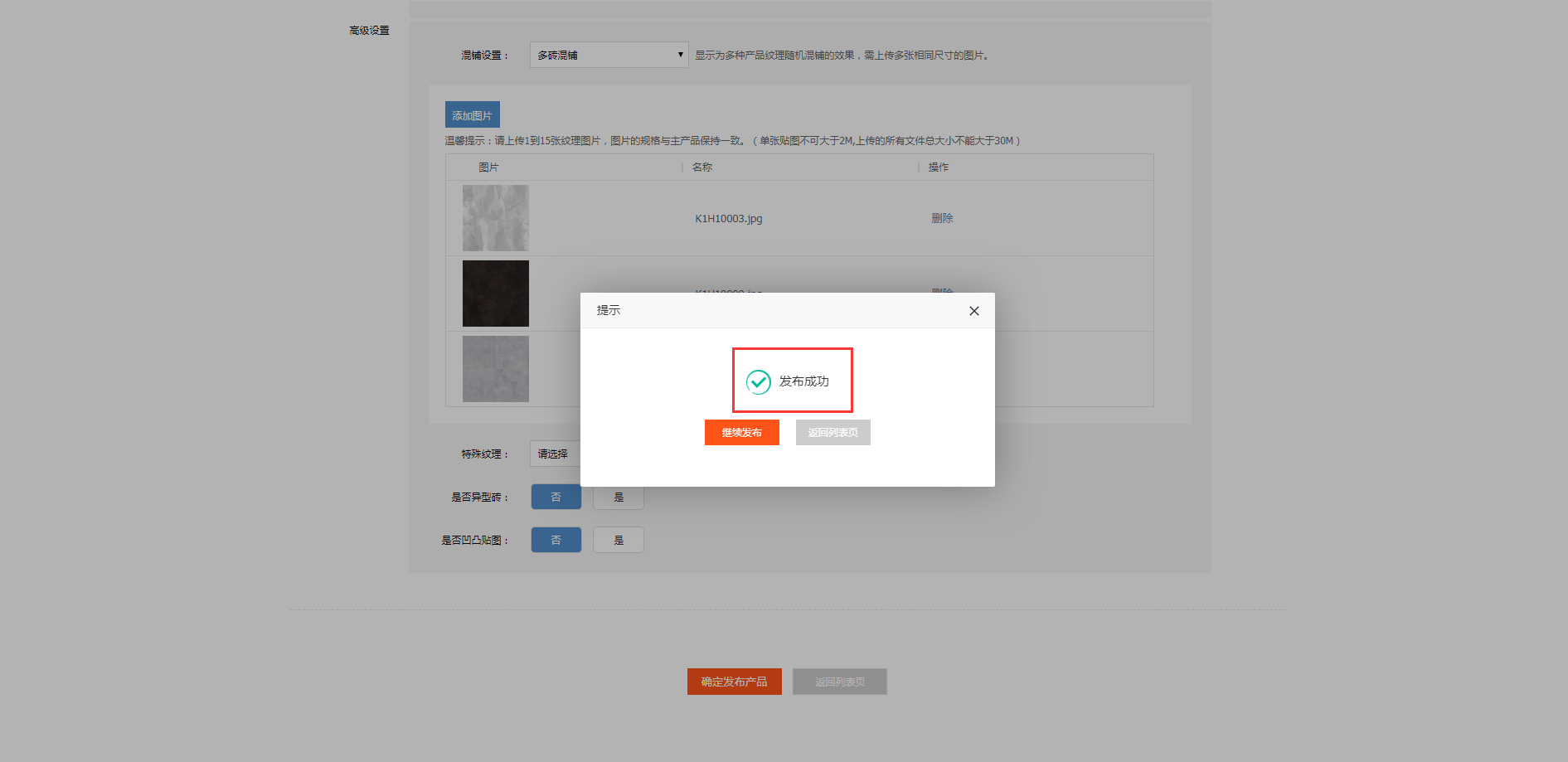
(二)批量上传多砖混铺贴图
批量上传需使用三维家助理2.0;三维家助理2.0(下载地址:https://www.3vjia.com/DownLoad/Soft);
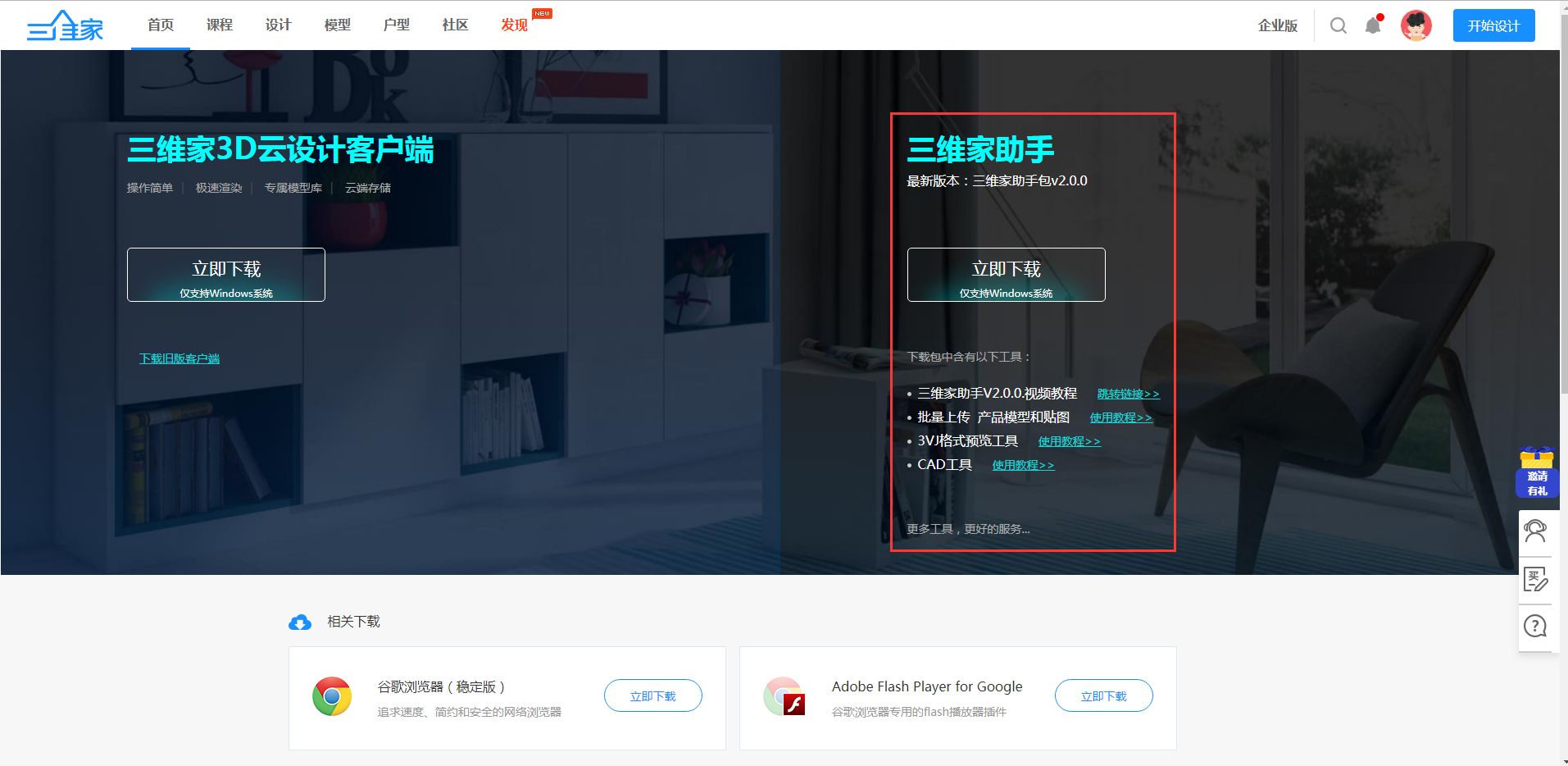
1.打开【三维家助理】→【登录账号】→点击【素材上传】→选择【批量创建】→【2.0铺砖】→【下一步】;如下图:
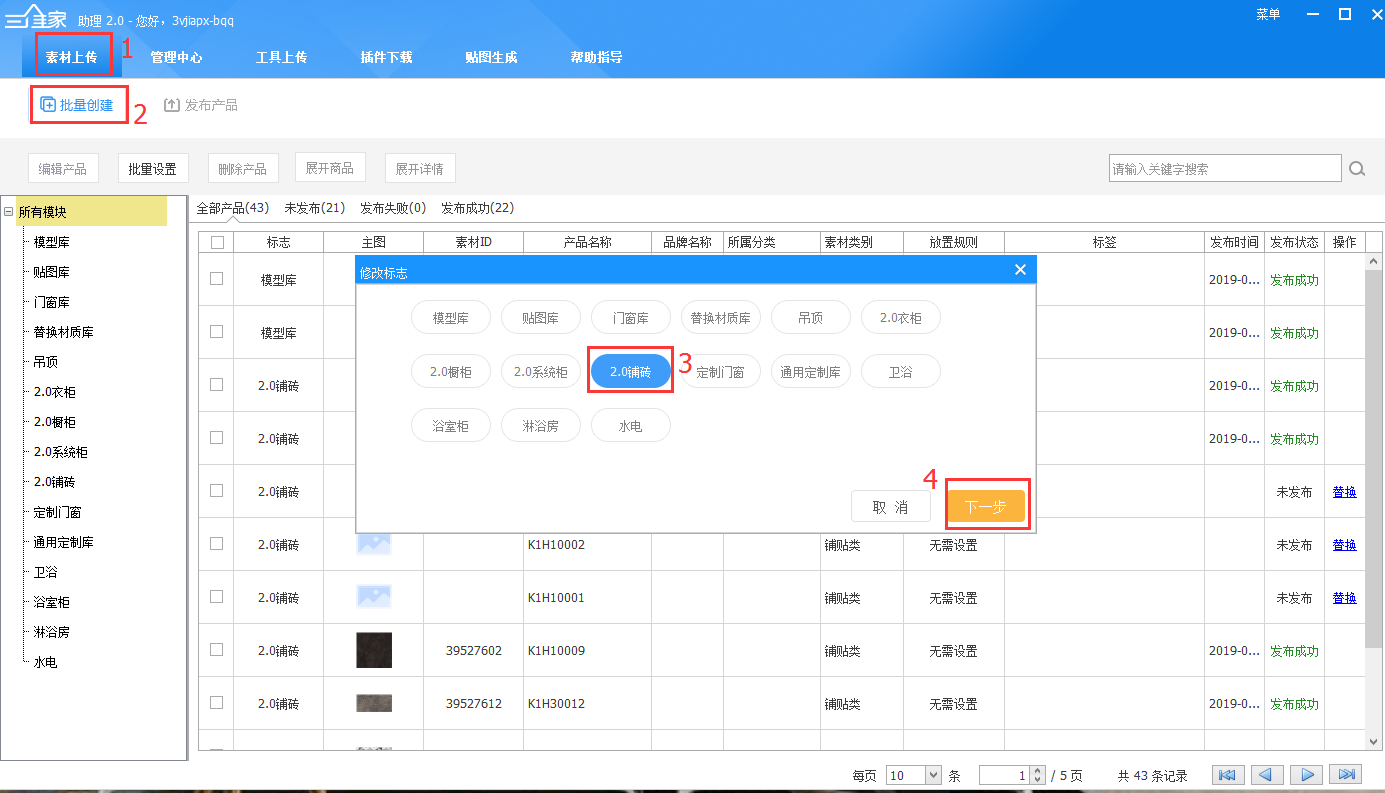
2.点击【多通道贴图】→选择含有多张贴图文件夹的路径→点击【下一步】;如下图:
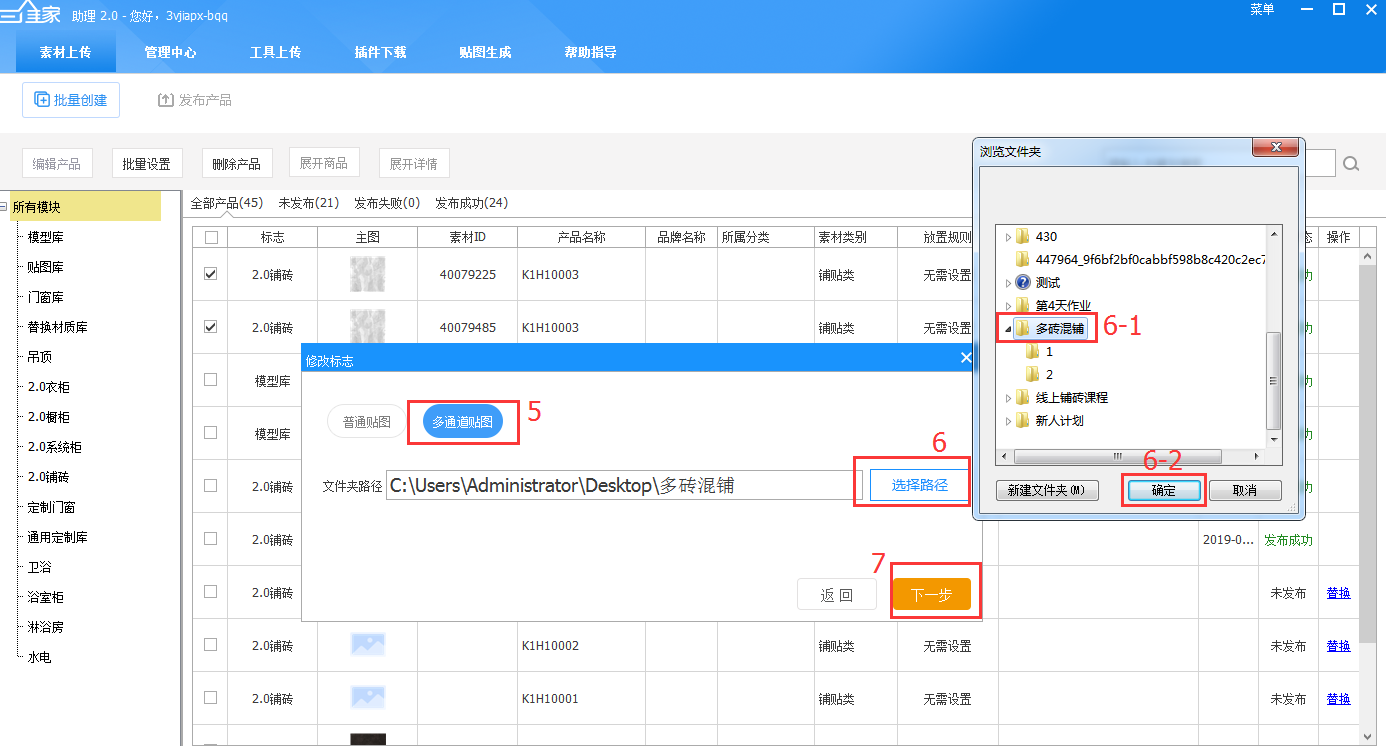
多通道贴图路径文件夹识别方式:选择包含文件夹的上级目录,多通道识别的为文件夹;一个文件夹为一张主图设置多砖混铺,第一张贴图默认为主图;如下图:

3.勾选上传的贴图→点击【发布产品】→查看【发布状态】,显示【发布成功】则是上传成功(发布状态一共有三个状态:未发布;发布中;发布成功);如下图:
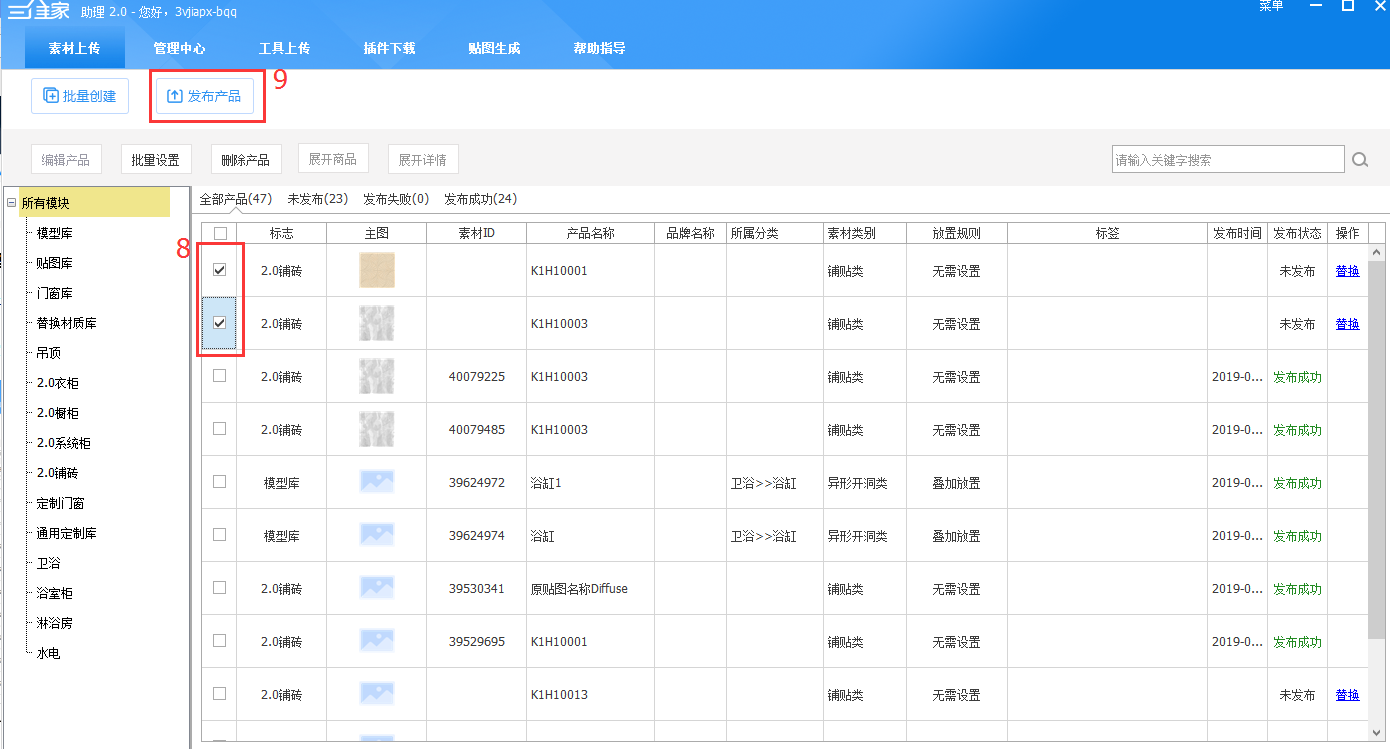
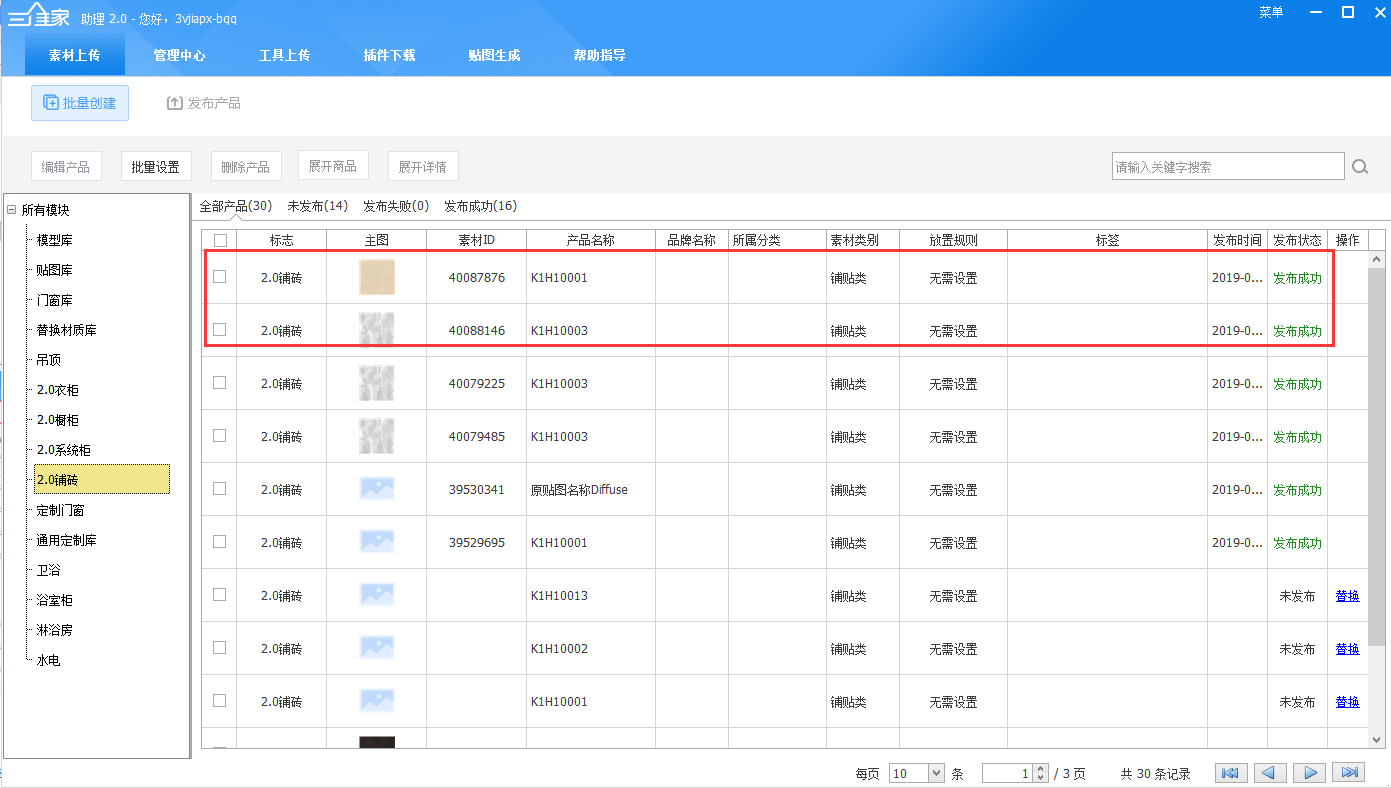
4.点击【管理中心】→【2.0铺砖】→勾选上传的贴图→点击【批量设置】→点击【启用3D】→【设置分类:存放目录选择最后一级】→【确定】(其他标志等可不选择);如下图:
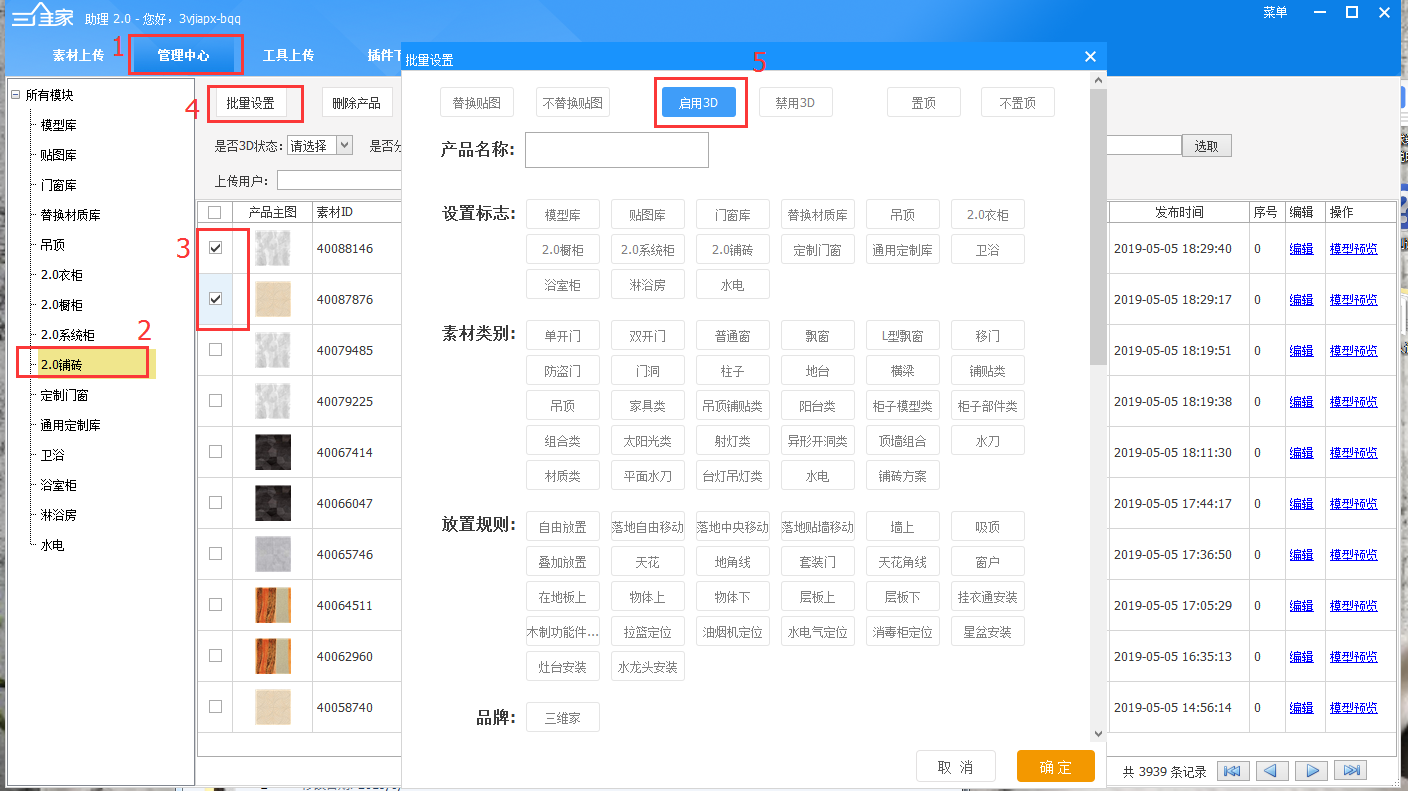
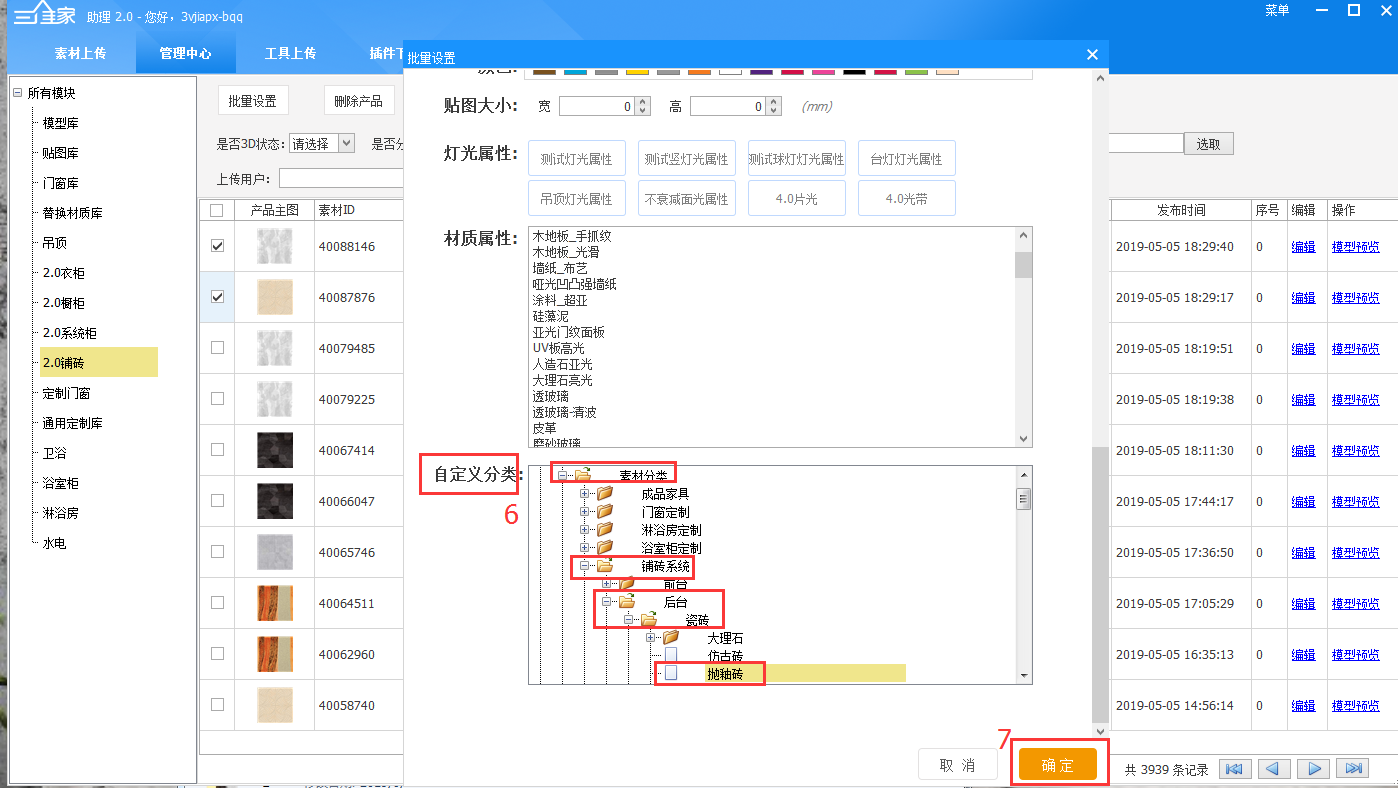
5.检查贴图的【放置分类】是否正确;【3D状态】是否为启用;如下图
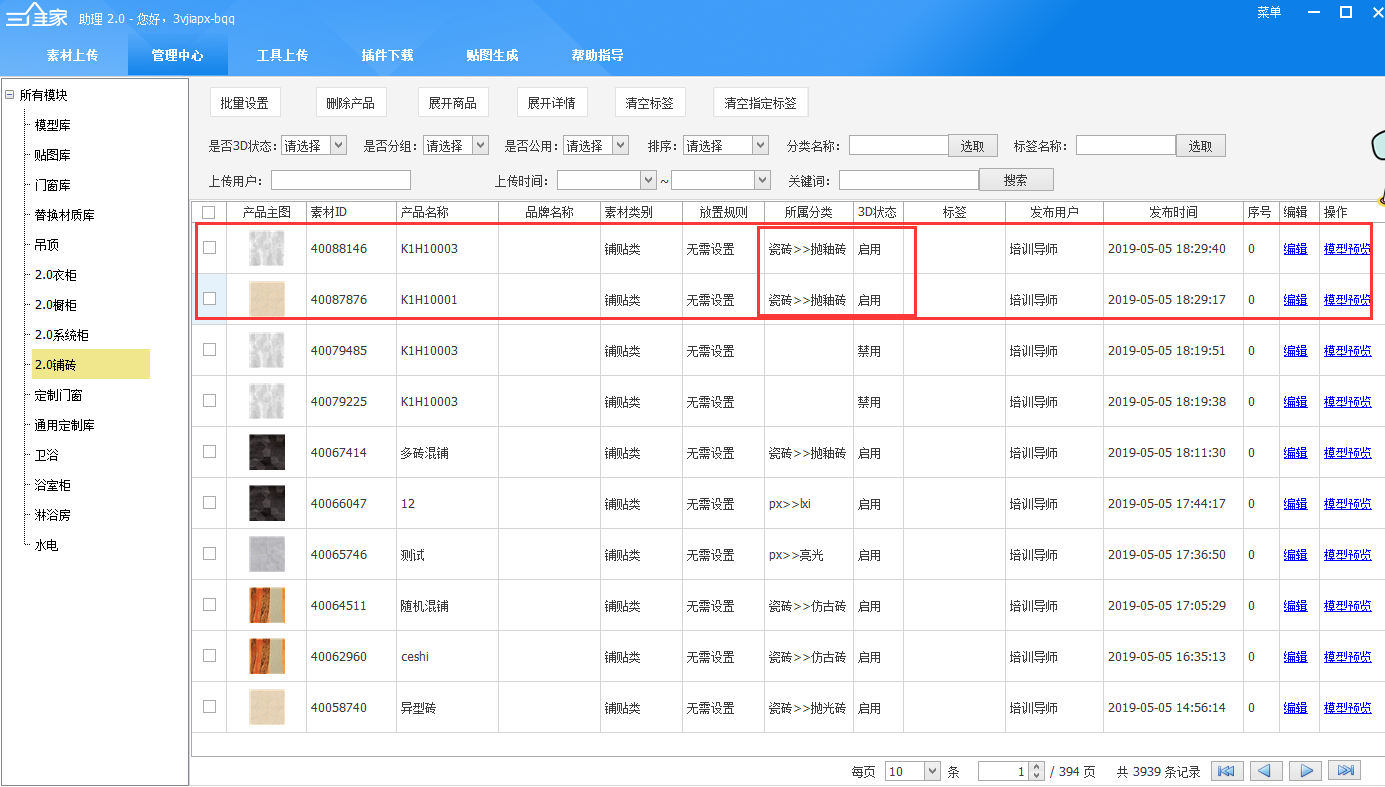
五.前端测试:
1.点击【左上角LOGO】进去前端界面→点击【3D设计】进入前端设计;如下图:
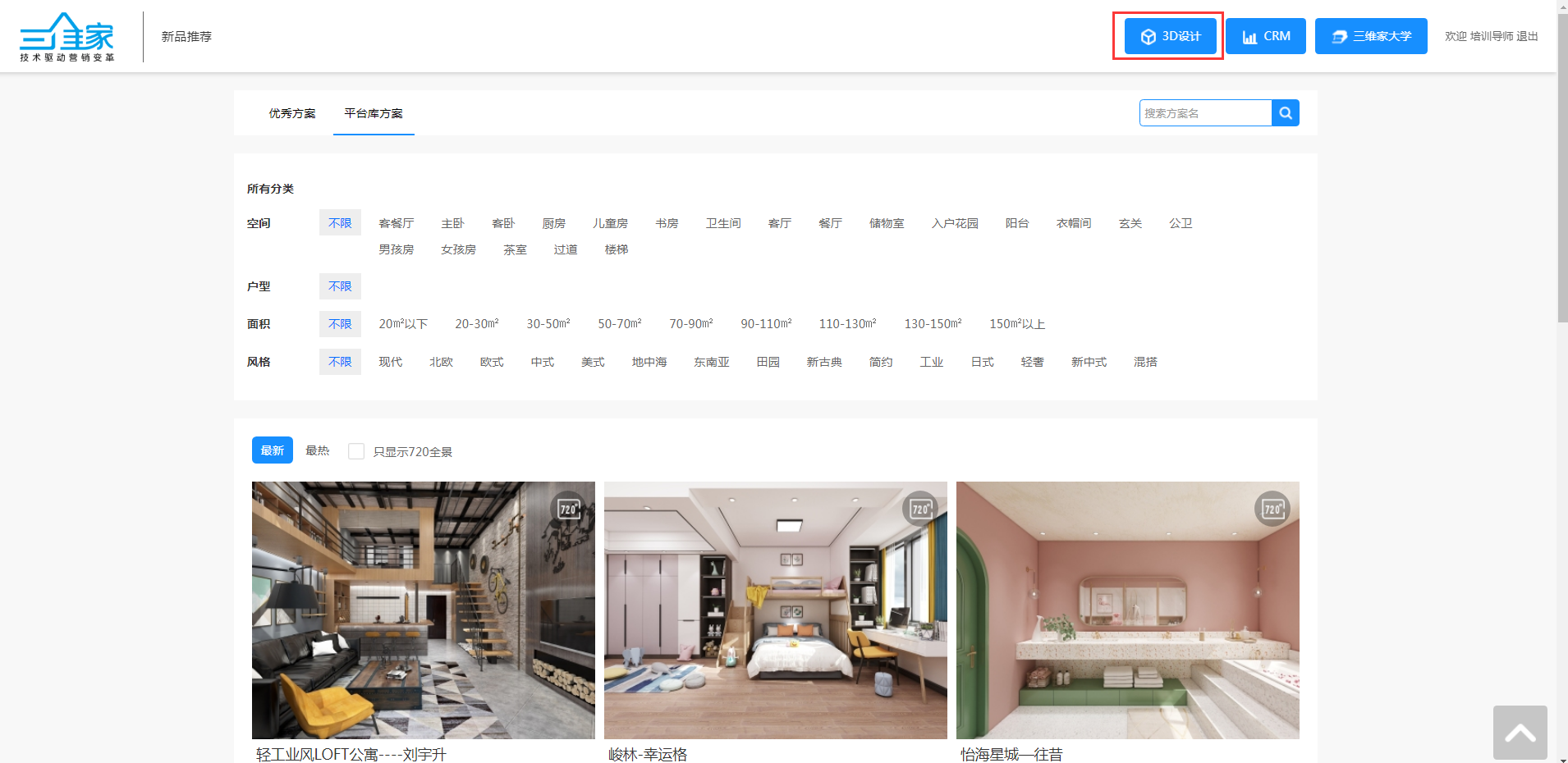
2.点击【户型】→【形状】,拖出一个空间进行测试(也可使用已做好方案测试);如下图:
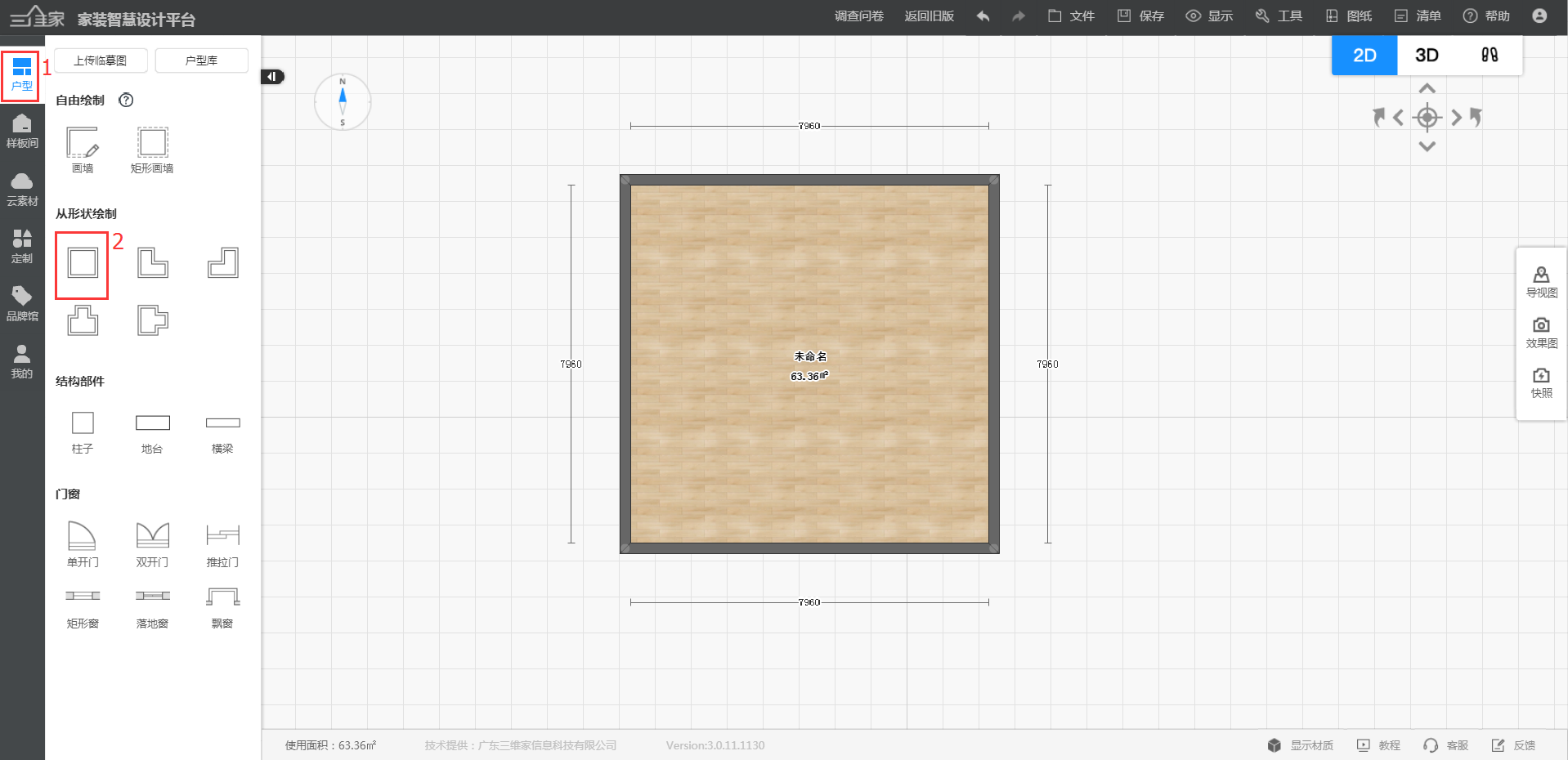
3.点击【定制】→点击【硬装】→【瓷砖库】→选择【瓷砖存放目录】→将瓷砖拖拉到区域内;如下图:
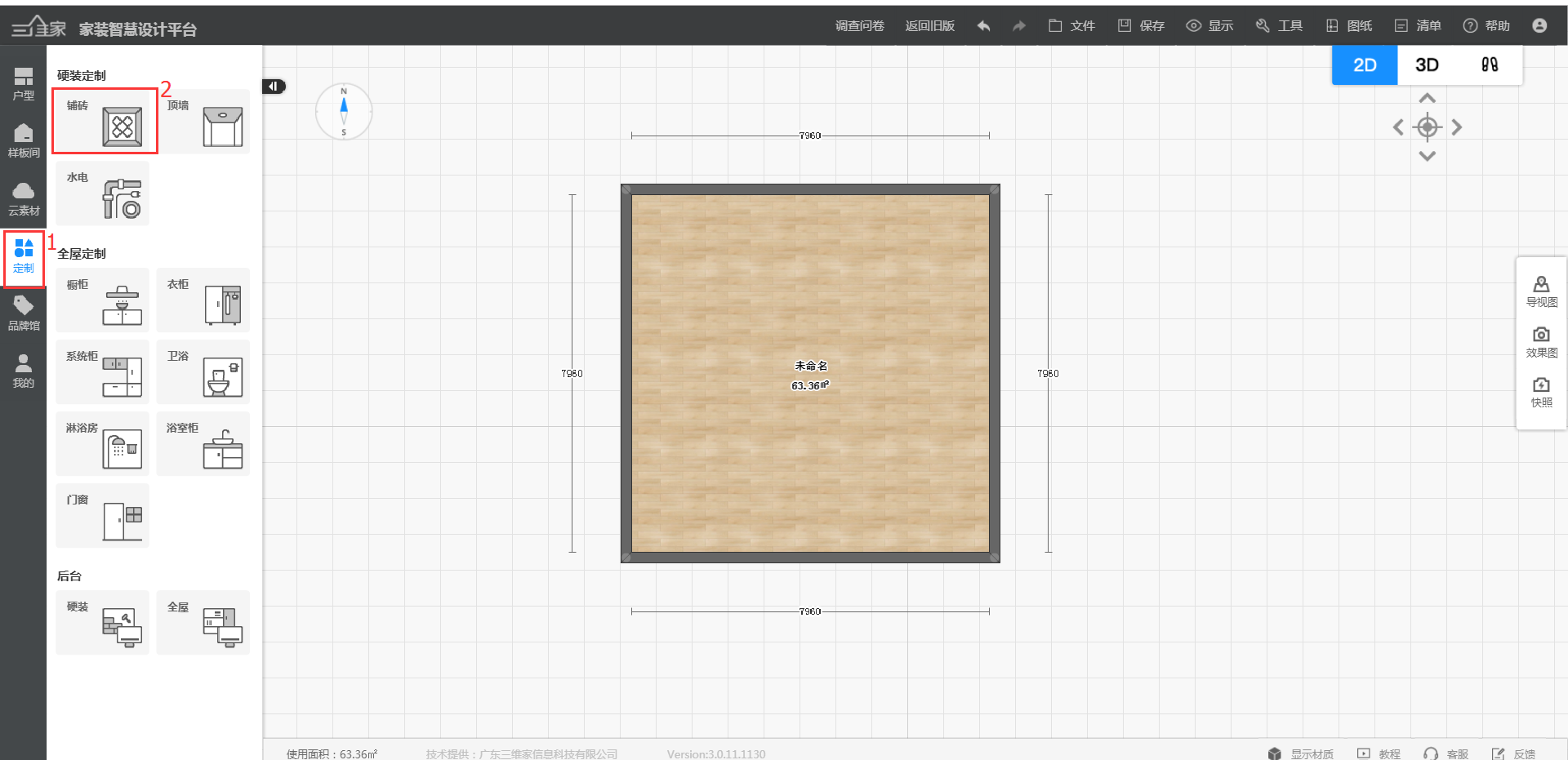
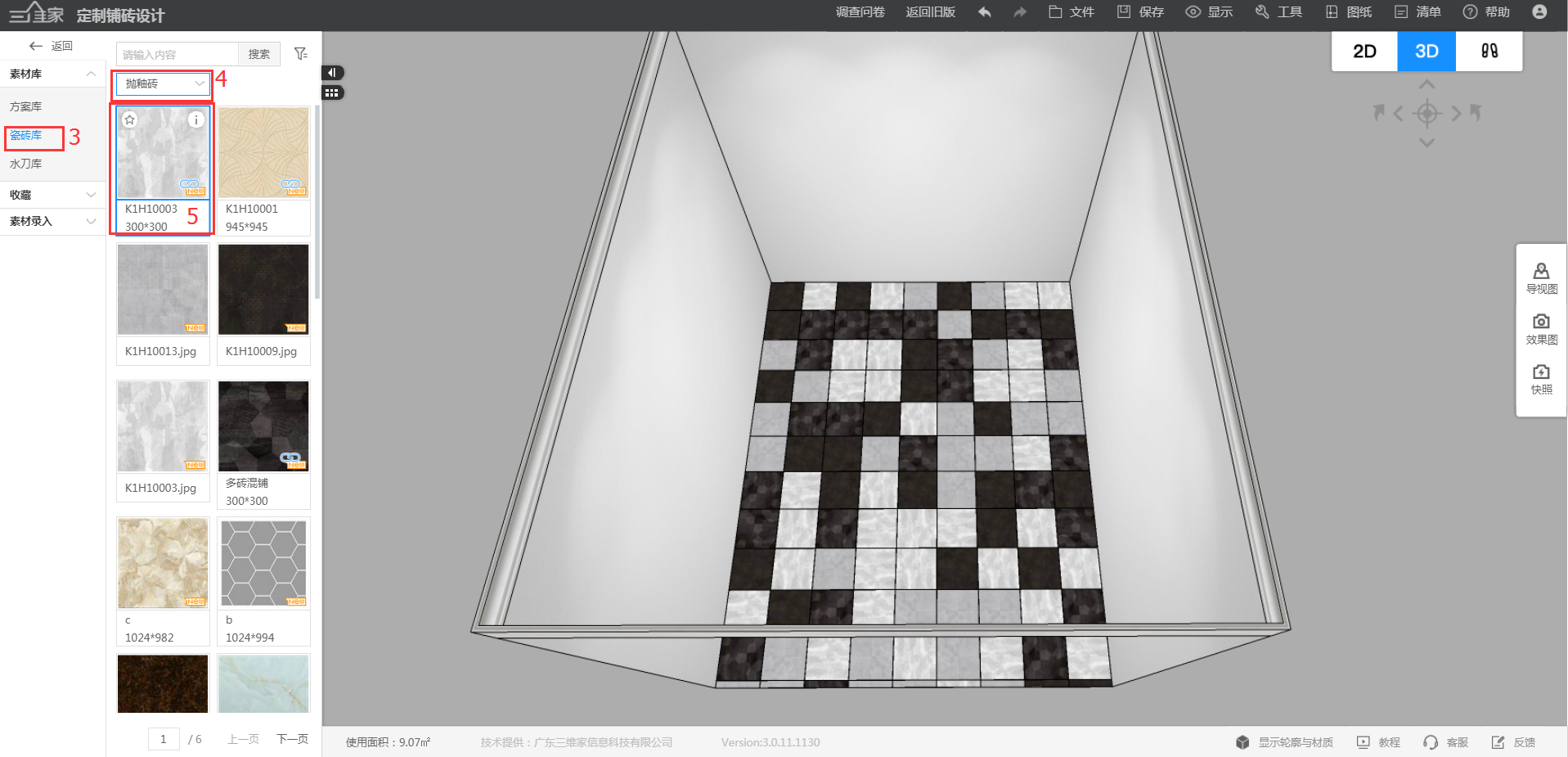
4.渲染测试无误即可。